YouTube建立直播教學
YouTube如何建立直播?開啟直播教學與注意事項|天矽網頁設計

目錄
➤ YouTube如何建立直播
➤ YouTube直播注意事項
YouTube如何建立直播
某些企業會希望透過影音的方式將資訊傳遞給其他人,透過直播來進行教學授課、資訊布達、員工訓練或分享生活,如果沒有特殊要求,那麼YouTube就會是我們的首要選擇。
在這之前,我們必須先了解到,若使用YouTube來分享「有價」的影音內容時,如補習班線上課程、金融分析影視課程、員工內部課程訓練…等,在隱私性這方面強度可能會稍嫌不足,其原因在於YouTube的影片只能選擇公開、不公開和私人這三種選擇,所以如果希望影片是「有條件限制」才能收看影片的話,那可能就要尋找其他的付費平台配合,如Vimeo。
不過,若沒有特殊需求的話,使用YouTube就可了。
延伸閱讀:
✔ 如何在網站放隱私性高的影片?|YouTube與Vimeo哪個比較好?
✔ YouTube如何上傳影片?上傳教學與設定觀看權限
那麼要如何在YouTube上直播呢?
當然,要在YouTube上直播一定要有一組Google帳號才可以唷!
首次直播
若我們是第一次使用直播的功能,可能就沒有辦法立刻開啟並立即直播,需先開啟權限並等待時間才可以完成。
➤ Step 1 進行直播
進入YouTube後,在右上方找到一個錄影機的icon並點選「進行直播」即可。

➤ Step 2 申請直播功能使用權
如果我們的帳號沒有申請過「直播功能使用權」,那麼進入畫面時就沒有辦法立即開始直播,必須先申請使用權限。
點選「申請」按鈕後,會出現驗證視窗「如要在電腦上啟用直播功能,請先驗證你的電話號碼。」,我們須先完成頻道驗證才能繼續使用。
※若沒有收到驗證碼,可能原因有…
- 部分國家/地區和電信業者沒有提供接收Google簡訊的服務:
如果無法接收簡訊,可改用語音來電選項或試試其他的電話號碼。 - 簡訊延遲送達:
若我們位於人口密度較為集中的地區,或是電信業者的基礎設施維護不周,簡訊可能會延遲送達,若等待幾分鐘後仍沒有收到簡訊,可改用語音來電選項。 - 使用同一組電話號碼建立的帳戶數量過多:
如果我們收到「以這組電話號碼建立的帳戶數量已達上限」的錯誤訊息,請改用其他號碼,其原因在於為了防範濫用,一組電話號碼每一年只能跟兩個帳戶建立關係。


➤ Step 3 等待開啟
驗證完成後,也不能立刻開始直播,首次啟用直播功能需要24小時後才能啟用,所以現在開啟直播功能,要明天同一時刻才能開始直播。

「再過 23:58:16 就能開始進行直播
你已於 2022年11月29日 上午9:38 提出申請使用直播功能。我們為頻道啟用這項功能後,你就能安排直播時間表或立即開始直播。」
開始直播
若我們已經開啟直播功能權限、完成驗證,並等待了24小時的開啟時間,那麼我們就可以再回到YouTube首頁的右上方,選擇攝影機icon中的「進行直播」功能,開始後續的直播。
➤ Step 1 進行直播
到YouTube首頁右上方找到攝影機icon並點選「進行直播」。

➤ Step 2 允許設備權限
將設備安置完畢後並進入直播,先出現「如要開始直播,請允許YiuTube網站存取攝影機和麥克風」的訊息,這裡請允許權限,不然沒辦法直播。

如果我們沒有將設備安裝好,系統會出現「找不到麥克風。請確認擬以連接麥克風,然後再試一次。」的訊息。

➤ Step 3 建立直播
允許權限後,即可開始建立直播資訊,這裡分成三個部分。
- 詳細資訊
這裡我們可以設定標題、說明、影音類別、直播縮圖、播放清單、目標觀眾、年齡限制、是否付費宣傳、建立章節、授權、錄製地點…等,如果沒有特殊需求,這裡設定標題以及是否為兒童專屬影片(法規規定)即可。 - 自訂(個人化直播設定)
這裡我們可以選擇…- 是否要有聊天室、聊天室是否有重播的功能?
- 可傳送訊息的使用者有哪些?是所有人都可以傳,還是只有訂閱者可以傳送?又或是只有經過核准的使用者才能傳?
- 訊息間隔的時間有多長?也就是聊天室的參與者再傳送每則訊息之間,至少要等多久才能傳第二則?
如果沒有特別需要設定的地方,這裡可以不用特別設定沒關係。 - 觀看權限
這裡可以選擇何時開始直播,以及誰可以觀看直播。隱私權的部分分為三種,分為私人、不公開及公開。- 私人:只有你自己和你選擇的對象可以觀看直播(分享對象需有Google帳戶並使用才能收看)。
- 不公開:知道直播連結的人都能觀看你的直播。
- 公開:所有人都能觀看你的直播。

➤ Step 4 串流預覽
設定完成後會出現串流預覽,這裡的資訊就是我們剛剛設定的資訊以及設備的資訊,若確定沒問題即可按下進行直播的按鈕開始直播,若還有需要修改則可點選編輯按鈕回頭修改,若想分享直播資訊,也可以按下分享按鈕,分享或複製影片連結。

▲串流預覽

▲分享直播
➤ Step 5 開始直播
選擇開始直播就會出現畫面了,畫面中可開關麥克風、分享直播連結、聊天室互動、查看直播時間、顯示觀看人數與按讚人數。

➤ Step 6 結束直播
結束直播的直播影片會保留下來,它在…【YouTube工作室→ 左側內容→ 頻道內容的「直播影片」分頁標籤中】。
這裡可以看到直播中、即將直播以及已結束的直播影片。

➤ 平台串接直播案例
如果網站有開發直播的這項功能,我們僅需輸入YouTube網址中的代碼至後台欄位中,即可將直播透過平台分享給他人喔!
舉例下方儒林補習班的後端管理中,就有這樣的欄位,管理者只需要在欄位中加入直播的連結代碼即可於前台顯示。

▲儒林的直播連結欄位

▲前台顯示畫面(示意)
YouTube直播注意事項
使用YouTube進行直播,所有出現的內容都必須符合YouTube的《社群規範》和《服務條款》,比如直播不可冒用他人身分、垃圾或欺騙行為、騷擾或網路霸凌、有害或危險內容、不實資訊、暴力或血腥…等,若不符合直播的規定內容,YouTube可能會對直播的影片增設年齡限制或是直接移除該影片,當然YouTube也有權限決定是否限制創作者使用直播功能的權利。
如果直播的功能遭到YouTube的停用,帳號會收到相關的警告信件,並且可能在未來14天都沒有辦法進行直播,若帳號的直播功能遭到停用,我們也不能用其他的頻道進行直播,簡單來說就是整個帳號都被限制了。
除此之外,我們也須留意網速與頻寬,以避免直播中斷的問題,如下。
- 串流總位元率不得超過可用上傳頻寬,建議您保留 20% 的頻寬,以備不時之需。
- 即使您辦公室的網路連線速度夠快,但如果有許多人同時使用這個網路,您個人的網路連線可能就會受到限制。
- 執行網路速度測試。輸入頻寬 (下載速度) 通常會大於輸出頻寬 (上傳速度)。因此,請確認輸出連線足以傳送串流位元率。建議您搭配使用主要編碼器與備用編碼器,並額外預留 20% 的頻寬。
- 請務必使用連線品質穩定的網路。如果連線中斷,直播也會隨之中斷。
詳細資料請閱讀:
✔ YouTube說明|直播相關秘訣
✔ YouTube說明|開始直播
✔ YouTube說明|驗證你的 YouTube 帳戶